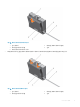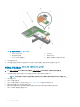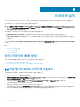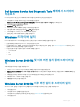Users Guide
BIOS 구성 유틸리티
BIOS 구성 유틸리티(Ctrl R)는 PERC 9 카드에 내장된 스토리지 관리 응용 프로그램으로 RAID 디스크 그룹 및 가상 디스크를 구성 및
유지합니다. Ctrl R은 운영 체제와 상관 없이 기능합니다.
노트: 초기 설치 및 재난 복구에 BIOS 구성 유틸리티(Ctrl R)를 사용합니다. Dell OpenManage 스토리지 관리 응용프로그램 및
Dell SAS RAID 스토리지 관리자를 통해 고급 기능을 사용할 수 있습니다.
다음 섹션에서는 BIOS 구성 유틸리티(Ctrl R) 사용에 대한 정보를 제공합니다. 자세한 내용은 BIOS 구성 유틸리티(Ctrl R)에서 F1 키를
눌러 온라인 도움말 옵션을 참조하십시오.
노트: PERC 9 카드 구성 유틸리티는 15초 마다 화면을 새로 고쳐서 정보 변경 사항을 보여줍니다. 또한 F5 키를 눌러 화면을 새로
고칠 수 있습니다.
주제:
• BIOS 구성 유틸리티 시작
• 구성 유틸리티 종료
• 메뉴 탐색 컨트롤
• 가상 디스크 설정
• BIOS 구성 유틸리티 메뉴 옵션
• 가상 디스크 관리
• 물리 디스크 관리
• 컨트롤러 관리
BIOS 구성 유틸리티 시작
시스템을 부팅할 때 BIOS 구성 유틸리티(Ctr R)를 시작하려면 다음 단계를 수행하십시오.
1 시스템을 켭니다.
BIOS 화면에 컨트롤러 및 구성에 대한 정보가 표시됩니다.
2 시작하는 동안 BIOS 화면에 메시지가 나타나면 Ctrl R을 누릅니다.
3 화살표 키를 사용하여 구성할 RAID 컨트롤러를 선택하고 Enter를 눌러 컨트롤러의 관리 메뉴에 액세스합니다.
컨트롤러가 하나만 있는 경우 해당 컨트롤러에 대한 Virtual Disk Management(가상 디스크 관리) 화면이 표시됩니다. 컨트롤러
가 둘 이상 있는 경우에는 기본 메뉴 화면이 표시됩니다. 화면에 RAID 컨트롤러가 나열됩니다.
노트: F12를 누르면 BIOS 구성 유틸리티(Ctrl R)를 통해 여러 컨트롤러에 액세스할 수 있습니다.
구성 유틸리티 종료
BIOS 구성 유틸리티(<Ctrl> <R>)를 종료하려면 다음을 수행하십시오.
1 임의의 메뉴 화면에서 <Esc> 키를 누릅니다.
컨트롤러가 하나만 있는 경우에는 선택 항목을 확인하기 위해 대화 상자가 표시됩니다.
2 OK(확인)를 선택하여 종료한 후 <Enter> 키를 누릅니다.
컨트롤러가 여러 개 있는 경우 <Esc> 키를 누르면 Controller Selection(컨트롤러 선택) 화면이 나타납니다.
3 <Esc> 키를 다시 눌러 종료 화면을 표시합니다.
6
60 BIOS 구성 유틸리티